Viena no vienkāršākajām problēmām, kas var rasties ar jūsu ierīci. Telefons ir tikai neieslēdzas un iedegas akumulatora ikona (ābols) vai pat melns ekrāns. Izeja no šīs situācijas ir acīmredzama! Pirmkārt, jums jāpārliecinās, ka jūsu lādētājs strādā labi, mēģiniet to pārbaudīt citā ierīcē, ja rezultāts ir negatīvs, tad vienkārši iegādājieties jaunu lādētāju un izbaudiet dzīvi!
Ja nav iespējas iegādāties jaunu lādētāju, tad mēģiniet pats to salabot - līmējiet vadus uzlādēt caur usb staciju, piemēram, caur datoru!
To neaizmirstiet aukstumā Apple ierīces var izslēdziet, tā kā akumulators neiztur pat vismazāko aukstumu, jums tas jāuzsilda un jāievieto lādētājs!
Un pats galvenais, ja jūsu tālrunis ir pilnībā izlādējies un neliecina par dzīvības pazīmēm, vienkārši uzlieciet to uzlādētu un nepieskarieties apmēram 20-30 minūtes!
Programmatūras problēma
Gadās, ka Iphone pārstāj normāli darboties: tad daži karājas lietojumprogrammās un varbūt pat vispār neieslēdz. Vairumā gadījumu tas notiek pēc neizdevās atjaunināt vai Jailbreak ierīces. Galvenais nav panikas, jo savu iecienīto tālruni var pārvērst ķieģelī! Viens no veidiem, kā atrisināt šo problēmu, ir piezvanīt pa tālruni “ Cieta atiestatīšana ". To var izdarīt šādi: turiet pogas Mājas un Jauda, tad pagaidiet 5-10 sekundes un jūsu tālrunis, visticamāk, pārstartēs un veiksmīgi darbosies.
Bet, ja šī opcija jums nepalīdzēja, ir 100% veids - atsvaidzināt ierīce caur datoru.
Pirmkārt, lejupielādējiet programmu ITunes no Apple oficiālās vietnes, tālāk savienot caur Iphone vadu uz datoru un izslēdziet ierīci, turot nospiestu pogu Jauda un Mājas. Turiet pogas, līdz ekrāns paliek tukšs, atlaidiet pogu Jauda, \u200b\u200bbet mājas aizturēšana - tas iestādīs Iphone režīmā Dfu. Pēc šādas operācijas datorā vajadzētu parādīties paziņojums, ka ierīce atrodas drošais režīms
gatavs atgūšana.
ITunes lietojumprogrammā ir pieejama visa informācija par iPhone, iespēja izveidot dublējums un pats galvenais - atkopšanas funkcija! Noklikšķiniet uz atjaunošanas pogas un pagaidiet, līdz tālrunis tiek instalēts jauna programmaparatūra un viņš neieslēgsies. Tagad jūsu ierīce pilnībā strādā pie jaunas, tīras programmaparatūras.
Aparatūras darbības traucējumi
Ne vienmēr izlādējies akumulators vai slikti instalēta programmatūra var izraisīt ābolu ikonas degšanu palaišanas laikā. Ir tehniskas darbības traucējumika sevi ir gandrīz neiespējami iznīcināt ...
 Izplatīta problēma ir pogas kļūme Jauda. Aktīvi lietojot, poga var vienkārši parādīties nogrimt savā ligzdā un izņemiet to no turienes, tikai demontējot korpusu. Bet jūs varat turpināt dzīvot ar šo problēmu. ieslēdz funkcija AssistiveTouchkas var aizstāt pogu Jauda.
Izplatīta problēma ir pogas kļūme Jauda. Aktīvi lietojot, poga var vienkārši parādīties nogrimt savā ligzdā un izņemiet to no turienes, tikai demontējot korpusu. Bet jūs varat turpināt dzīvot ar šo problēmu. ieslēdz funkcija AssistiveTouchkas var aizstāt pogu Jauda.
Problēma ar priekšmetiem mātesplatē neapiet arī Iphone īpašniekus. Milzīgs mikroshēmu skaits, tālruņu atmiņas kopas Nand zibspuldze un ZIEMAS Zibspuldze, ierīces strāvas ķēdes, uzlādes kontrolieri - tas viss var neizdoties absolūti jebkuram lietotājam, un tikai sākotnējs diagnostika un rūpīga izpēte var tikt galā ar kapteini ar šādu sabrukumu! Patīkamākā aparatūras kļūme varētu būt akumulatora bojājumi - šīs daļas nomaiņa ir ārkārtīgi vienkārša un lēta!
IPhone logotips sāk degt, bet pēc tam viedtālrunis neieslēdzas - diezgan izplatīta problēma, ar kuru agrāk vai vēlāk nākas saskarties “ābolu sīkrīka” īpašniekiem. Sadalījums parādās patiešām negaidīti: daži lietotāji ziņo, ka viedtālrunis pēc parasta balss zvana pārvērtās ķieģeļos, citos ierīce pēc lietojumprogrammu atinstalēšanas pārtrauc ieslēgšanos. Neatkarīgi no tā, kāds ir sadalījums, zemāk atradīsit norādījumus, kas palīdzēs atrisināt problēmu.
Iemesli, kāpēc iPhone neieslēdzas
Ierīce var neieslēgties programmatūras vai tehnisku kļūmju dēļ. Visizplatītākās ir:
- Zems akumulatora līmenis vai akumulatora kļūme;
- Strāvas adaptera darbības traucējumi;
- Mehāniski bojājumi strāvas savienotājam;
- Laulība
- Programmatūras avārija.
1. iemesls: atmiņas traucējumi
Visbiežāk iPhone īpašnieki saskaras ar nespēju ieslēgt viedtālruni lādētāja problēmu dēļ. Ja akumulatora uzlādes līmenis ir pārāk mazs, viedtālruni kādu laiku vajadzētu uzlādēt izslēgtā stāvoklī. Pēc 5-10 minūtēm uz ekrāna parādīsies uzlādes logotips.
Noteikti pārbaudiet strāvas kabeļa darbību - izmantojiet tikai oriģinālos lādētājus.
2. iemesls: pakārt
Ja viedtālrunis sasalst un vispār nereaģē uz jebkādām darbībām, varat mēģināt piespiedu kārtā to pārstartēt.
- IPhone 7 vai iPhone 7 Plus viedtālruņos simbols “ Uzturs"Un" Skaļuma samazināšana". 10 sekunžu laikā viedtālrunis pilnībā izslēgsies. Pēc tam parādīsies uzņēmuma logotips, kas norāda, ka viss noritēja pēc plāna.
- Iepriekšējās ierīcēs vienlaikus turiet nospiestu taustiņu “ Uzturs"Un" Mājas«.
Izgatavotājs iesaka izmantot piespiedu atsāknēšanu tikai ārkārtējos gadījumos.
3. iemesls: iOS problēmas
IPhone atjaunošana, izmantojot Aityuns, ir radikāla metode, kas var būt nepieciešama, ja parastā atsāknēšana nepalīdz. Lūdzu, ņemiet vērā, ka atkopšana pilnībā izdzēš visu informāciju, personiskos datus no viedtālruņa un atjaunina programmaparatūru uz jaunāko.
Pēc problēmas rašanās jums jārīkojas šādi:
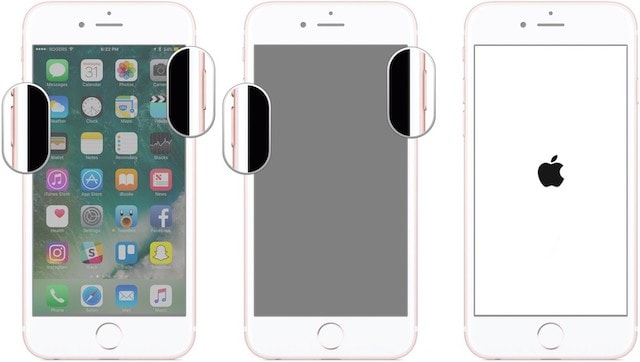
iPhone nav atrasts atkopšanas režīmā
Var būt vairāki iemesli, kāpēc iTunes neredz jūsu viedtālruni atkopšanas režīmā; visbiežāk sastopamā ir novecojusi programmatūras versija. Problēma var būt saistīta ar sīkrīka tehniskiem traucējumiem. Pirms doties uz servisa centru, ir vērts mēģināt atjaunināt iTunes vai mēģināt izveidot savienojumu ar programmu citā datorā. Noteikti pārbaudiet USB kabeļa izmantojamību.
Dažreiz viedtālruņa “neredzamības” iemeslu var izraisīt neveiksmes paša Aityuns darbā. Lai novērstu problēmu, jums jānoņem programma un visi tās komponenti no OS šādā secībā:
- iTunes
- Apple programmatūras atjauninājums
- Apple mobilo ierīču atbalsts;
- Bonjour;
- Apple lietojumprogrammu atbalsts (32 bitu versija);
- Apple lietojumprogrammu atbalsts (64 bitu versija).
Iepriekš minētās darbības nedeva rezultātu? Varbūt sadalījums ir saistīts ar akumulatora kļūmi vai citu aparatūras bojājumu.
5. iemesls: akumulatora kļūmes
Visizplatītākā problēma ir neveiksmīgs akumulators. Ja iepriekš pievērsāt uzmanību tam, ka viedtālrunis izlādējas pārāk ātri, it īpaši aukstumā, tad akumulatora nomaiņa palīdzēs atrisināt problēmu. Procedūru var veikt pats vai sazinieties ar servisa centru, lai saņemtu palīdzību. SC viedtālrunis tiek izjaukts, tiek nomainīts akumulators, pēc kura viedtālrunis turpina darboties normālā režīmā.
6. iemesls: aparatūras bojājumi
Ja iepriekš minētie padomi nepalīdzēja, iespējams, ka sadalījums ir tehniskas izcelsmes.
Starp aparatūras kļūmēm var atzīmēt:
- Pogas darbības traucējumi Uzturs«;
- Bojājums akumulatora kontrolierim;
- Viedtālruņa strāvas ķēdes pārkāpums;
- Problēmas ar zibatmiņu;
- Mātesplates darbības traucējumi.
Pati problēmas risināšana ir tā vērts tikai tad, ja esat iepazinies ar elektrības pamatiem, lodāmuru un multimetru. Darbu labāk uzticēt autorizēta servisa centra profesionāļiem.
Vai jūs zināt, kā atjaunot efektivitāti pēc tam, kad to pārvērta par ķieģeļu? Dalīties ar savu pieredzi komentāros.
Šajā rakstā ir aprakstīts, kā rīkoties, ja ierīces ekrāns aizsalst vai nereaģē uz pieskārienu vai ierīce iesaldēšanas laikā sasalst.
Ja ekrāns ir tumšs vai nereaģē
Ja ierīces ekrāns ir tumšs vai aizsalst, var būt nepieciešama piespiedu restartēšana. Šī procedūra neizdzēš ierīces saturu. Jūs varat piespiedu kārtā restartēt ierīci pat tad, ja ekrāns ir tumšs vai tas nereaģē uz pogu nospiešanu. Veiciet tālāk norādītās darbības.
- IPhone 8 vai iPhone 8 Plus: nospiediet un ātri atlaidiet skaļuma palielināšanas pogu. Pēc tam nospiediet un ātri atlaidiet skaļuma samazināšanas pogu. Visbeidzot nospiediet un turiet sānu pogu, līdz parādās Apple logotips.
- iPhone 7 vai iPhone 7 Plus: desmit sekundes vai ilgāk nospiediet un turiet sānu un skaļuma samazināšanas pogu, līdz parādās Apple logotips.
- iPhone 6s un vecākas versijas, iPad vai iPod touch: Vienlaicīgi nospiediet un desmit sekundes vai ilgāk turiet sākuma pogu un augšējo (vai sānu) pogu, līdz parādās Apple logotips.
Ja ierīce joprojām neieslēdzas vai netiek sāknēta
Pievienojiet ierīci strāvas avotam un ļaujiet tai uzlādēt apmēram stundu.
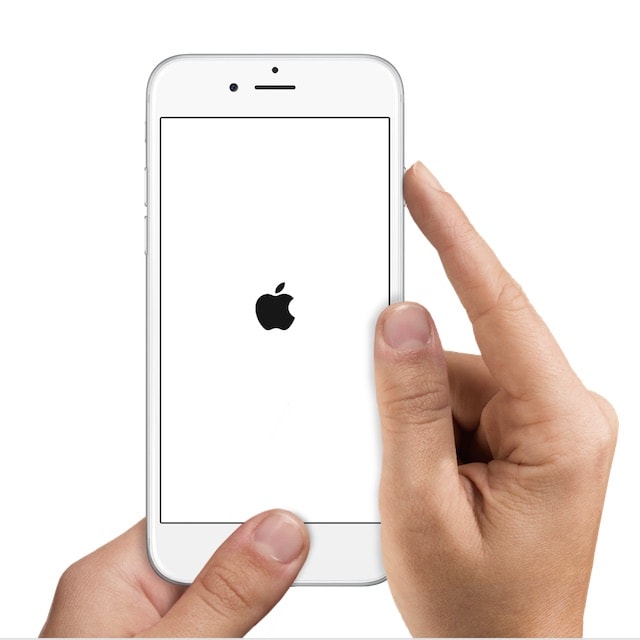
Pēc dažām minūtēm vajadzētu parādīties uzlādes ekrāns.
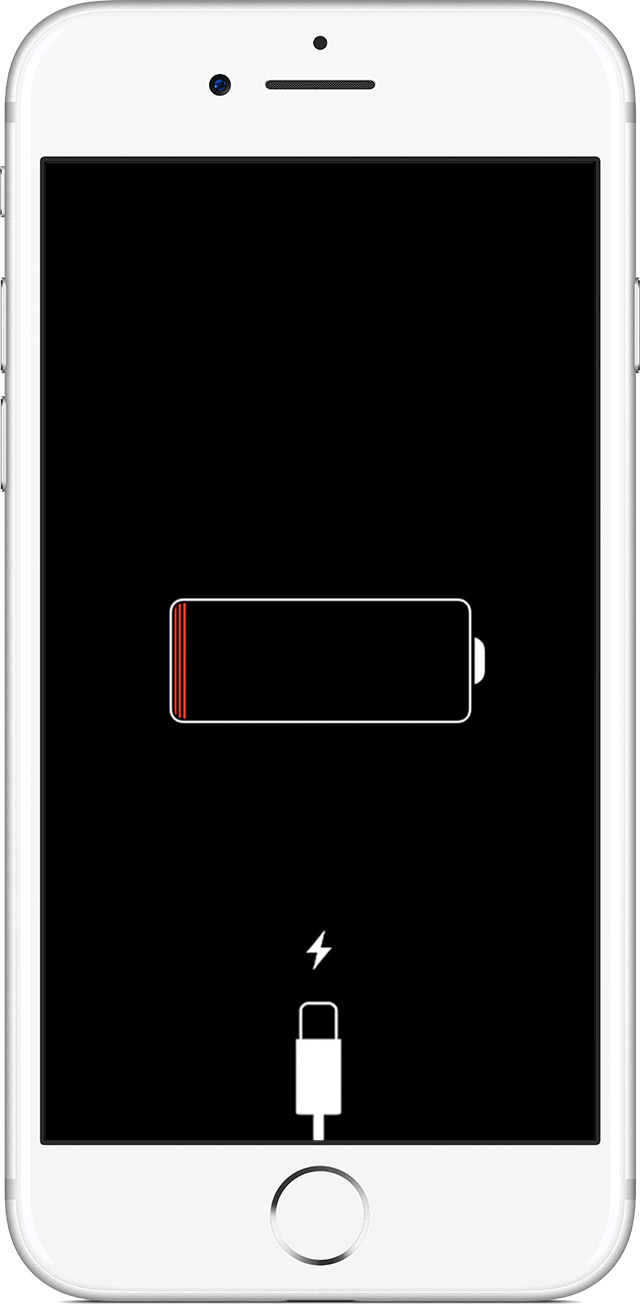
Ja uzlādes ekrāns neparādās stundu vai tiek parādīts ekrāns savienojumam ar strāvas avotu, pārbaudiet savienotāju, uSB kabelis un strāvas adapteris. Pārliecinieties, vai visi savienotāji ir droši savienoti, bez bojājumiem un nav aizsērējuši. Mēģiniet izmantot citu USB kabeli vai strāvas adapteri.
Ja ierīce ieslēdzas, bet sākšanas laikā sasalst
Ja palaišanas laikā parādās Apple logotips vai sarkans, vai nu zils ekrāns, veiciet šīs darbības.

ITunes lejupielādēs ierīces programmatūru. Ja tas prasa vairāk nekā 15 minūtes, ierīce iziet no atkopšanas režīma un būs jāatkārto 2. un 3. darbība.
Papildu palīdzība
Ja rodas kāda no šīm problēmām, sazinieties ar servisu.
- Pēc uzlādēšanas, atsāknēšanas piespiešanas vai šajā rakstā sniegto norādījumu izpildes ekrāns joprojām ir tumšs.
- Ekrāns paliek tumšs, bet ir dzirdami trauksmes signāli un skaņas vai ir jūtama vibrācija.
- Ekrāns darbojas, bet nereaģē uz pieskārieniem, pārvilkšanu vai citiem žestiem.
- Nevar piespiest ierīces atsāknēšanu, jo poga Sākums vai Miega režīms / Modināšana ir salauzta vai ir ieslēgta.
- Ierīce karājas ekrānā ar Apple logotipu, to neatpazīst iTunes vai parāda vienkrāsainu ekrānu.
Publicēšanas datums: 2017.09.26
Dažreiz iPhone īpašnieki saskaras ar nepatīkamu parādību - ekrānā parādās Apple logotips, un ierīce pārstāj rādīt dzīvības pazīmes. Parasti tas notiek pēc atjauninājumu instalēšanas vai avārijas pabeigšana darba pieteikumi. iPhone iesaldē vai atsāknē “ābolu”, padarot to lietošanu nākotnē neiespējamu. Ko šajā gadījumā darīt, mēs aprakstīsim tālāk.
Vkontakte
Piespiest iPhone reboot
Dažreiz atbrīvošanās no ābola tumšā ekrānā palīdz piespiest ierīci atsāknēt. iPhone 7 un jaunākus modeļus var pārstartēt, vienlaicīgi nospiežot un 10 sekundes turot barošanas pogu un skaļuma kontroli.
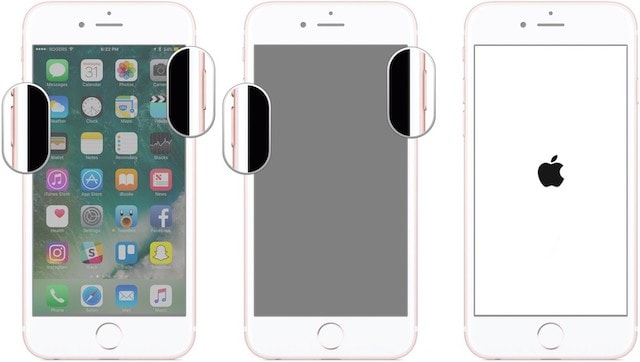
Lai restartētu iepriekšējos modeļus, 10 sekundes turiet nospiestu barošanas un mājas pogas.
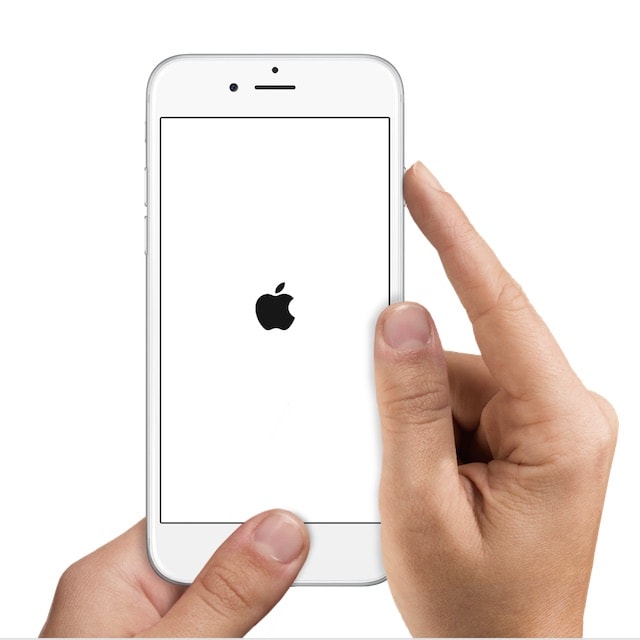
IPhone atjaunināšana atkopšanas režīmā
Ja piespiedu atsāknēšana nepalīdzēja, mēģiniet atjaunināt iOS atkopšanas režīmā ( Atkopšanas režīms) Šī metode ļauj pārinstalēt operētājsistēma Ierīcē saglabātajos datos netiek veiktas izmaiņas. Tomēr tas ir efektīvs tikai tad, ja ekrāns ar logotipu parādījās procesa nepareizas darbības rezultātā iOS atjauninājumi. Ja problēma ir saistīta ar ierīces aparatūras “iepildīšanu” vai jailbreak, šī metode nepalīdzēs.
Lai atjauninātu iOS atkopšanas režīmā, jums ir nepieciešams galddators ar jaunākā versija iTunes un USB kabelis.
1 . Datorā atveriet iTunes.
2 . Aktivizējiet atkopšanas režīmu.
Uz iPhone 7 un jaunākiem Apple viedtālruņiem Atkopšanas režīmu var aktivizēt, vienlaicīgi nospiežot un turot barošanas pogu un skaļuma samazināšanas vadību, līdz viedtālrunis izslēdzas. Pēc tam viedtālrunī turiet nospiestu skaļuma samazināšanas pogu un turpinot to turēt, savienojiet iPhone, izmantojot USB kabeli, ar datoru, kurā ir instalēta iTunes. Pēc apmēram 10 sekundēm iPhone ekrānā parādās iTunes logotips ar kabeli, un datora iTunes logā parādās paziņojums, ka iPhone ir atrasts atkopšanas režīmā.
Iepriekšējos iPhone modeļos Atkopšanas režīmu var aktivizēt, vienlaicīgi nospiežot un turot barošanas pogu un pogu Sākums, līdz viedtālrunis izslēdzas. Pēc tam viedtālrunī turiet nospiestu Sākuma pogu un turpinot to turēt, savienojiet iPhone, izmantojot USB kabeli, ar datoru, kurā ir instalēta iTunes. Pēc apmēram 10 sekundēm iPhone ekrānā parādās iTunes logotips ar kabeli, un datora iTunes logā parādās paziņojums, ka iPhone ir atrasts atkopšanas režīmā.
3 . ITunes noklikšķiniet uz " Atsvaidzināt».
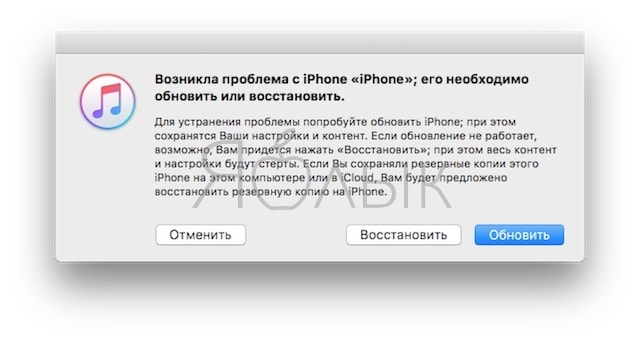
Iepriekš minētās darbības atjauninās ierīces programmaparatūru. Ja logotipa ekrāns nepazūd, mēģiniet vēlreiz, tomēr atlasiet “ Atjaunot". Lūdzu, ņemiet vērā, ka šajā gadījumā viss iPhone iestatījumi tiks atiestatīti uz rūpnīcas noklusējuma iestatījumiem (visi dati tiks izdzēsti). Jūs varat tos atjaunot no dublējumiem.
Atiestatiet (mirgo) iPhone DFU režīmā
Atbrīvojoties no logotipa ekrāna, atiestatiet iestatījumus dFU režīms. Šajā gadījumā visi ierīces dati tiks zaudēti, tāpēc pirms turpināt, pārliecinieties, vai jums ir visas nepieciešamās dublējumkopijas.
Detalizēti par to, kā ievadīt iPhone DFU režīmā, par kuru mēs runājām.
Ja problēma rodas jailbaking un jūs nevarat izdzēst kniebienu vai lietojumprogrammu, visticamāk, vienīgā izeja būs iestatījumu atiestatīšana DFU režīmā.
Ko darīt, ja logotipa ekrāns nepazūd un iPhone joprojām nedarbojas
Ja ierīces pārstartēšana, programmaparatūras atjaunināšana vai pat iestatījumu atiestatīšana nepalīdzēja, problēma var būt saistīta ar aparatūru. Šajā gadījumā vislabāk ir sazināties ar servisu, kas specializējas Apple produktu remontā.
Kāpēc iPhone sasalst un restartējas ābolā
Ja iPhone ekrāns pēkšņi izdziest, uz tā parādās logotips, un tad nekas nenotiek, tad kaut kas neizdevās programmatūra. Ekrāna ar logotipu parādīšanās iemesli:
- Visizplatītākā problēma ir avārija iOS atjaunināšanas procesa laikā.
- Ja ierīcē ir instalēta jailbreak, problēma var būt saistīta ar pašu jailbreak, kniebienu vai lietojumprogrammu, kas instalēta no Cydia.
- Nepareizi strādājoša iOS beta versija.
- Problēmas ar aparatūru (ierīces aparatūru).




